Cómo duplicar la pantalla de tu iPhone en el PC
Mirroning sin esfuerzo desde tu iPhone
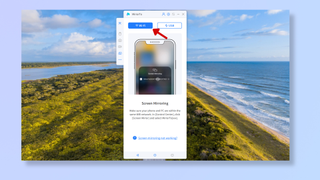
Aprender a hacer mirroring (duplicar la pantalla) de iPhone a PC puede mejorar tu experiencia visual y el intercambio de contenidos al ofrecer una pantalla más grande. Pero eso no es todo: el mirroring de iPhone es útil para varios escenarios adicionales, como jugar en una pantalla más grande, transmitir contenido y hacer presentaciones.
Los ordenadores Windows no son compatibles de forma nativa con AirPlay y el mirroring como los MacBooks y los Apple TV, pero hay muchas aplicaciones de terceros disponibles. Aunque las aplicaciones gratuitas tienen limitaciones, como marcas de agua y funciones reducidas, las de pago son mucho más fluidas y completas.
En esta guía, te mostraremos cómo duplicar tu iPhone en el PC en unos sencillos pasos.
Herramientas y requisitos
- Un iPhone
- Un PC con Windows
- Software de duplicar pantalla compatible
- Conexión estable a Internet o un cable USB
Pasos para duplicar iPhone en PC
- Descarga, instala y ejecuta una aplicación de mirroring (duplicar pantala) en tu PC (nosotros utilizamos iMyFone MirrorTo).
- Conecta el iPhone y el PC a la misma red Wi-Fi o utiliza un cable USB.
- Abre el Centro de Control de tu iPhone > Pulsa Screen Mirroring.
- Selecciona tu PC de la lista de dispositivos disponibles para iniciar el mirroring.
Guía paso a paso para duplicar iPhone en PC
1. Descarga y configura iMyFone MirrorTo en tu PC.
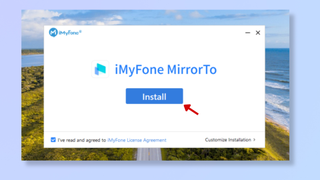
Vaya al sitio web de iMyFone MirrorTo y haga clic en Try It Free para iniciar la descarga de la aplicación.
Ejecuta el archivo de instalación y haz clic en Instalar. Una vez completada la instalación, haz clic en Start Now y selecciona iOS.
2. Duplicar con Wi-Fi
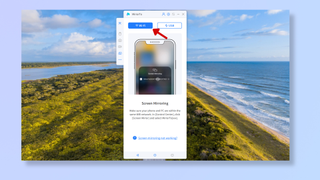
Haz clic en Wi-Fi y asegúrate de que tu iPhone y tu PC están conectados a la misma red Wi-Fi para que la duplicación sea perfecta.
En el iPhone, desliza el dedo hacia abajo desde la esquina superior derecha de la pantalla para abrir el Centro de control y pulsa Screen Mirroring (junto a la barra de brillo). Selecciona MirrorTo y espera a que aparezca la marca al lado para que comience la duplicación.
3. Duplicar usando USB
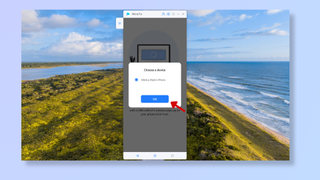
Si utilizas un cable USB, haz clic en USB en la app MirrorTo y conecta tu iPhone al ordenador con un cable.
En el PC, en Elegir un dispositivo, selecciona el nombre de tu dispositivo y haz clic en Aceptar. A continuación, en el iPhone, pulsa Confiar e introduce el código de acceso para iniciar la duplicación.
4. Finaliza la sesión de duplicación de pantalla
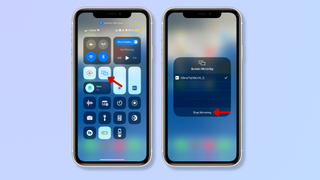
Para detener la duplicación, abre el Centro de control del iPhone, toca el icono Screen Mirroring y pulsa Detener duplicación.
Conclusión
Duplicar tu iPhone en un PC te ofrece una pantalla mucho más grande, agradable a la vista y práctica para jugar y compartir contenidos. Con los pasos anteriores, puedes duplicar sin esfuerzo tu iPhone en un ordenador en cuestión de minutos. Y aunque las aplicaciones gratuitas de duplicar pantalla tienen limitaciones, las de pago ofrecen una experiencia mucho más fluida.
- Qué hacer cuando se desactiva el iPhone
- Consejos para enfriar tu móvil: combate el calor que ralentiza tu teléfono
- Cómo enfriar tu ordenador: refresca tu GPU y CPU en días de mucho calor
- AirPods falsos: cómo detectar si tus auriculares de Apple son los auténticos
Get the best Black Friday deals direct to your inbox, plus news, reviews, and more.
Sign up to be the first to know about unmissable Black Friday deals on top tech, plus get all your favorite TechRadar content.
Editor en TechRadar España de día, guitarrista de blues y friki de los cómics de noche. ¿O era al revés?
Más Populares

